آموزش اتصال اندروید به کامپیوتر با Remote Desktop
آموزش اتصال اندروید به کامپیوتر با Remote Desktop

دسترسی ریموت به کامپیوتر راه مناسبی برای استفاده از فایل ها و برنامه های آن است، وقتی به طور فیزیکی امکان انجام این کار را ندارید. برنامه های موبایل خوبی وجود دارد که به شما اجازه ی اتصال ریموت به کامپیوتر را می دهد. به عنوان مثال می توان TeamViewer و Splashtop را نام برد. با این حال ما در این پست از برنامه ی Microsoft RD Client استفاده می کنیم؛ چرا که نیاز به نصب نرم افزار اضافی روی کامپیوتر ندارد. در ادامه با آموزش اتصال اندروید به کامپیوتر با Remote Desktop ما همراه باشید.
فعال سازی ریموت کانکشن در کامپیوتر
قدم ۱: هرچند نیازی به نصب نرم افزار روی کامپیوتر نیست، اما باید ریموت کانکشن را فعال کنید. در ویندوز ۷ و ۸ به مسیر Control Panel > System and Security > System رفته و از قسمت چپ روی Remote settings کلیک کنید.
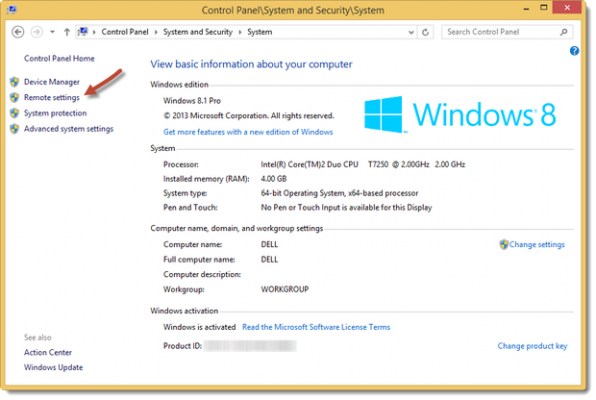
قدم ۲: دراین قسمت گزینه های allow remote connections to this the computer و Network Level Authentication را فعال کنید. با انتخاب دکمه ی Select Users می توانید امکان اتصال را به کاربران خاصی محدود کنید.
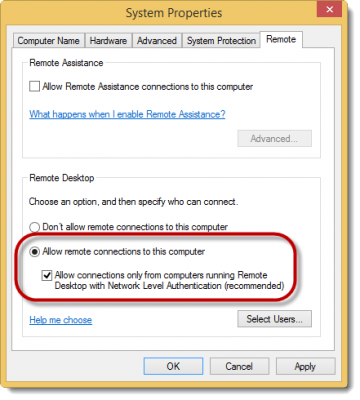
اتصال دستگاه اندرویدی به کامپیوتر
قدم ۱: پس از اجرای RD Client در اندروید، به تب Remote Desktops بروید و سپس برای افزودن اتصال جدید + را بزنید.
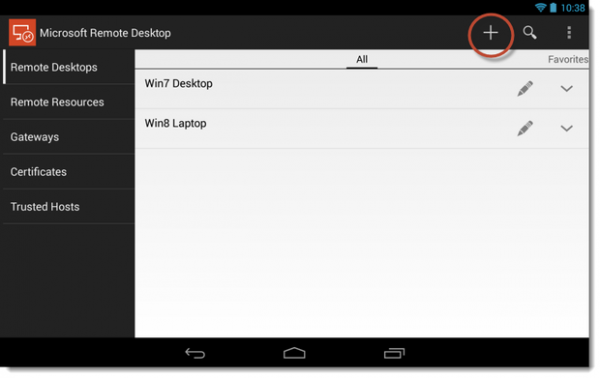
قدم ۲: نامی برای کانکشن، نام هاست یا آدرس IP کامپیوتر را وارد کرده و برای ذخیره Done را بزنید.
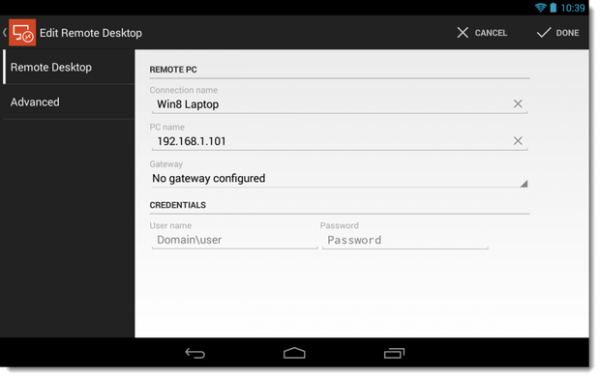
قدم ۳: روی کانکشن ایجاد شده بزنید. اگر پیام گواهینامه ی نامعتبر (untrusted certificate) دریافت کردید Trust Once یا Trust Always را انتخاب کنید. اکنون باید صفحه ی کامپیوتر خود را مشاهده نمایید.
هدایت ریموت کانکشن
نوار اتصال در بالای صفحه دو آیکون دارد: آیکون دست در سمت چپ و آیکون کیبورد در راست. برای جابه جایی و بزرگنمایی آیکون دست را انتخاب نمایید. از آیکون کیبورد می توانید برای نمایش یا پنهان کردن کیبورد روی صفحه استفاده کنید. برای جا به جا کردن نوار اتصال، با نگه داشتن روی آن به چپ یا راست منتقل کنید.
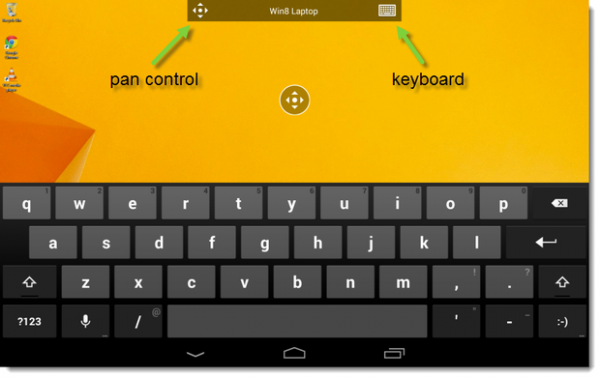
برای قطع اتصال می توانید دوبار دکمه ی برگشت گوشی خود را بزنید.
سوالات و مشکلات خود را با ما درمیان بگذارید.
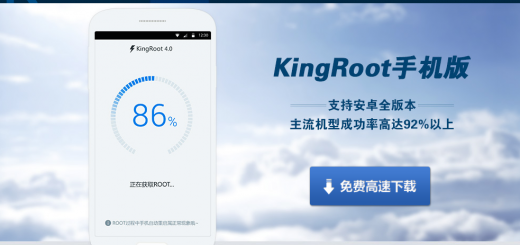




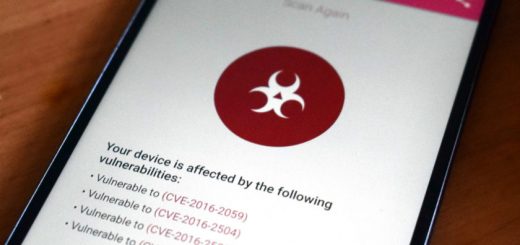





سلام خیلی ممنون خسته نباشید
این برنامه اینترنت مصرف میکنه؟لطفا پاسخ بدید
بله